कार स्क्रीन पर वीडियो चलाने के विभिन्न तरीके जिन पर आप भरोसा कर सकते हैं
कार स्क्रीन एक इलेक्ट्रॉनिक डिस्प्ले है जो ड्राइवरों और यात्रियों को विभिन्न जानकारी और मनोरंजन सुविधाएँ प्रदान करती है। मनोरंजन सुविधाओं में से एक जो यह पेश कर सकता है वह यह है कि यह वीडियो चला सकता है।
क्या आप सोच रहे हैं कि कैसे करें? कार स्क्रीन पर वीडियो चलाएं? यदि हां, तो हमें आपकी सहायता मिलेगी। यह पोस्ट आपके लिए लाभदायक व्यापक जानकारी प्रदान करेगी। इसमें वीडियो चलाने से पहले आपको की जाने वाली कुछ तैयारियों और कार स्क्रीन पर किस प्रकार के वीडियो चलाए जा सकते हैं, इस पर चर्चा की जाएगी। साथ ही, यह कार स्क्रीन पर वीडियो चलाने के तरीके भी प्रस्तुत करेगा, जिसमें यदि आपकी वीडियो फ़ाइल समर्थित नहीं है तो रूपांतरण भी शामिल है।
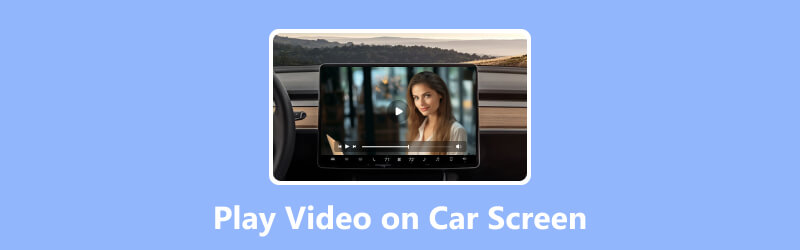
पृष्ठ सामग्री
भाग 1. कार स्क्रीन पर वीडियो चलाने से पहले तैयारी
कार स्क्रीन पर वीडियो चलाने से पहले, आपको कई तैयारियों पर विचार करना चाहिए। तैयारियों में कार अनुकूलता, समर्थित मीडिया प्रारूप, समर्थित वीडियो रिज़ॉल्यूशन और आपकी स्क्रीन कार अनुकूलता को समझना शामिल है। यहां प्रत्येक पहलू का विवरण दिया गया है:
कार अनुकूलता
सभी कार स्क्रीन वीडियो प्लेबैक का समर्थन नहीं करती हैं, इसलिए यह जांचना आवश्यक है कि आपकी कार के इंफोटेनमेंट या मल्टीमीडिया सिस्टम में वीडियो प्लेबैक क्षमताएं हैं या नहीं। यह जानकारी आमतौर पर कार के उपयोगकर्ता मैनुअल में या निर्माता से संपर्क करके पाई जा सकती है।
समर्थित मीडिया प्रारूप
कार स्क्रीन आमतौर पर वीडियो प्लेबैक के लिए सामान्य लोकप्रिय मीडिया प्रारूपों का समर्थन करती हैं। यह आमतौर पर MP4, MKV, WMV और AVI जैसे प्रारूपों का समर्थन करता है। हालाँकि, समर्थित प्रारूप कार मॉडल और मल्टीमीडिया सिस्टम के आधार पर भिन्न हो सकते हैं।
समर्थित वीडियो रिज़ॉल्यूशन
कार स्क्रीन में विभिन्न स्क्रीन रिज़ॉल्यूशन होते हैं; स्पष्ट प्लेबैक सुनिश्चित करने के लिए समर्थित वीडियो रिज़ॉल्यूशन जानना आवश्यक है। सामान्य रिज़ॉल्यूशन में 480p (मानक परिभाषा), 720p (उच्च परिभाषा), और 1080p (पूर्ण उच्च परिभाषा) शामिल हैं। लेकिन कुछ हाई-एंड कार स्क्रीन 2K या 4K जैसे उच्च रिज़ॉल्यूशन का भी समर्थन कर सकती हैं।
अपनी कार स्क्रीन को समझना
अपनी कार स्क्रीन के नियंत्रणों और सुविधाओं से स्वयं को परिचित करें। जानें कि मीडिया इंटरफ़ेस तक कैसे पहुंचें, प्लेलिस्ट या फ़ोल्डर्स को नेविगेट करें, प्लेबैक सेटिंग्स बदलें और बाहरी डिवाइस कनेक्ट करें। कुछ कार स्क्रीन में टचस्क्रीन, वायरलेस कनेक्टिविटी, या डीवीडी प्लेयर या गेम कंसोल जैसे बाहरी मीडिया उपकरणों के लिए समर्थन जैसी अतिरिक्त सुविधाएं हो सकती हैं।
भाग 2. कार स्क्रीन पर किस प्रकार के वीडियो चलाए जा सकते हैं
एक कार स्क्रीन आम तौर पर विभिन्न प्रकार के वीडियो चला सकती है, जैसे रिकॉर्ड किए गए वीडियो, डाउनलोड किए गए या स्थानांतरित किए गए वीडियो, संगीत वीडियो और बहुत कुछ। इसके अलावा, यह डीवीडी/ब्लू-रे डिस्क, टीवी शो और यहां तक कि स्ट्रीमिंग सेवाओं के वीडियो पर सहेजी गई फिल्में भी चला सकता है। यहां प्रत्येक प्रकार का परिचय दिया गया है:
वीडियो
1. रिकॉर्ड किए गए वीडियो
ये वीडियो आम तौर पर MP4 या AVI जैसे संगत प्रारूप में सहेजे जाते हैं, और कार स्क्रीन पर प्लेबैक के लिए एसडी कार्ड या यूएसबी ड्राइव में स्थानांतरित किए जा सकते हैं।
2. डाउनलोड किए गए या स्थानांतरित किए गए वीडियो
ये वे वीडियो हैं जिन्हें आपने इंटरनेट से डाउनलोड किया है या किसी अन्य डिवाइस से एसडी कार्ड, यूएसबी ड्राइव या बाहरी हार्ड ड्राइव पर स्थानांतरित किया है। इनमें फिल्में, टीवी शो या वीडियो सामग्री शामिल है जिसकी आपको कानूनी रूप से आवश्यकता है। सुनिश्चित करें कि ये वीडियो आपकी कार स्क्रीन द्वारा समर्थित संगत प्रारूप और रिज़ॉल्यूशन में सहेजे गए हैं।
3. संगीत वीडियो
यह संगीत सुनने के अनुभव को बेहतर बनाने के लिए ऑडियो और वीडियो तत्वों को जोड़ता है। आप विभिन्न प्लेटफार्मों से संगीत वीडियो डाउनलोड कर सकते हैं और उन्हें अपनी कार स्क्रीन पर चला सकते हैं। अन्य वीडियो की तरह, सुनिश्चित करें कि संगीत वीडियो फ़ाइलें आपकी कार स्क्रीन के रिज़ॉल्यूशन के अनुकूल हैं।
चलचित्र
1. डाउनलोड की गई फिल्में
ये वीडियो आमतौर पर ऑनलाइन स्रोतों से डाउनलोड किए जाते हैं। कार स्क्रीन आमतौर पर डाउनलोड किए गए वीडियो चलाती है, बशर्ते वे एक संगत प्रारूप और रिज़ॉल्यूशन में हों। जब डाउनलोड की गई फिल्मों की बात आती है तो वीडियो प्रारूप, रिज़ॉल्यूशन, ऑडियो प्रारूप और उपशीर्षक सहित कई पहलुओं पर विचार करना पड़ता है। अपनी कार स्क्रीन पर डाउनलोड की गई फिल्में चलाने के लिए, आपको मूवी फ़ाइलें, स्टोरेज माध्यम, एसडी/यूएसबी कार्ड स्लॉट और फ़ाइल नेविगेशन जैसे संसाधनों का पालन करना होगा।
2. डीवीडी/ब्लू-रे डिस्क पर सहेजी गई फिल्में
यदि आपकी कार में अंतर्निहित डीवीडी-ब्लू-रे प्लेयर है, तो आप इन भौतिक मीडिया प्रारूपों पर सहेजी गई फिल्में चला सकते हैं। डीवीडी में आमतौर पर ब्लू-रे डिस्क की तुलना में कम वीडियो रिज़ॉल्यूशन होता है, लेकिन फिर भी वे कार में देखने का एक सुखद अनुभव प्रदान कर सकते हैं। सुनिश्चित करें कि आपकी कार में आवश्यक डिस्क ड्राइव है और विशिष्ट डिस्क प्रारूप (डीवीडी या ब्लू-रे) का समर्थन करती है।
टीवी शो
आप यूएसबी या बाहरी हार्ड ड्राइव जैसे स्टोरेज डिवाइस पर सहेजे गए टीवी शो के साथ अपनी कार स्क्रीन पर खेल सकते हैं। टीवी शो आमतौर पर एपिसोड में विभाजित होते हैं; आसान नेविगेशन के लिए आप उन्हें प्लेलिस्ट में व्यवस्थित कर सकते हैं। सुनिश्चित करें कि टीवी शो एपिसोड का वीडियो प्रारूप और रिज़ॉल्यूशन आपकी कार स्क्रीन के अनुकूल है।
स्ट्रीमिंग सेवाएँ
कुछ कार स्क्रीन अंतर्निहित एप्लिकेशन पेश करती हैं जिन्हें स्ट्रीमिंग सेवाओं के लिए एक्सेस किया जा सकता है। यह आपको अपनी कार स्क्रीन पर नेटफ्लिक्स, अमेज़ॅन प्राइम वीडियो, यूट्यूब या हुली जैसे लोकप्रिय वीडियो प्लेटफ़ॉर्म तक पहुंचने की सुविधा देता है। स्ट्रीमिंग सेवाओं के लिए इंटरनेट कनेक्शन की आवश्यकता होती है; सामग्री तक पहुँचने के लिए आपको एक विशिष्ट सेवा की आवश्यकता हो सकती है।
भाग 3. कार स्क्रीन पर वीडियो चलाने के सामान्य तरीके
मोबाइल डिवाइस से कार स्क्रीन पर वीडियो स्ट्रीम करें
आप मोबाइल डिवाइस से कार स्क्रीन पर वीडियो स्ट्रीम करने के लिए विभिन्न तरीकों का उपयोग कर सकते हैं। इसे प्राप्त करने के लिए यहां कुछ लोकप्रिय तरीके दिए गए हैं:
1. मोबाइल डिवाइस कनेक्टिविटी
अधिकांश आधुनिक कार स्क्रीन ब्लूटूथ, यूएसबी या सहायक पोर्ट जैसे कनेक्टिविटी विकल्पों का समर्थन करती है। आप इनमें से किसी एक तरीके का उपयोग करके अपने स्मार्टफोन को कार स्क्रीन से कनेक्ट कर सकते हैं और सीधे अपनी ड्राइव से वीडियो चला सकते हैं। मोबाइल डिवाइस से कार स्क्रीन पर वीडियो चलाने का तरीका यहां बताया गया है:
◆ ब्लूटूथ
अपने मोबाइल डिवाइस को कार के ब्लूटूथ सिस्टम से जोड़ें। कनेक्ट होने पर, आप अपने डिवाइस पर संग्रहीत वीडियो चलाने के लिए कार के इंटरफ़ेस पर मीडिया नियंत्रण का उपयोग कर सकते हैं। ध्यान दें कि ब्लूटूथ में वीडियो रिज़ॉल्यूशन और गुणवत्ता पर सीमाएं हो सकती हैं।
◆ यूएसबी कनेक्शन
USB केबल का उपयोग करके अपने मोबाइल डिवाइस को कार स्क्रीन से कनेक्ट करें। कुछ कार स्क्रीन यूएसबी मीडिया प्लेबैक का समर्थन करती हैं, जिससे आप अपने डिवाइस के फ़ाइल सिस्टम को नेविगेट कर सकते हैं और सीधे वीडियो चला सकते हैं।
◆ सहायक इनपुट
यदि आपकी कार स्क्रीन में सहायक इनपुट है, तो आप अपने स्मार्टफोन के हेडफोन जैक को कार के सहायक पोर्ट से कनेक्ट करने के लिए संगत ऑडियो का उपयोग कर सकते हैं। यह विधि केवल ऑडियो प्रसारित करेगी, इसलिए आपको वीडियो चलाने के लिए अपने मोबाइल डिवाइस की स्क्रीन का उपयोग करने की आवश्यकता हो सकती है।
2. मोबाइल डिवाइस मिररिंग
दूसरा तरीका यह है कि आप अपने मोबाइल डिवाइस की स्क्रीन को कार स्क्रीन पर मिरर कर लें, जिससे आप सीधे वीडियो या सामग्री स्ट्रीम कर सकेंगे। इस विधि के लिए विशिष्ट सुविधाओं या अनुप्रयोगों की आवश्यकता होती है और यह सभी कार स्क्रीन पर उपलब्ध नहीं हो सकता है। यहां दो सामान्य मिररिंग विधियां दी गई हैं:
◆ वायरलेस स्क्रीन मिररिंग
कुछ कार स्क्रीन वायरलेस स्क्रीन मिररिंग तकनीक का समर्थन करती हैं, जैसे iPhone के लिए Apple CarPlay और Android के लिए Android Auto। ये प्रौद्योगिकियां आपको वीडियो प्लेबैक सहित अपने मोबाइल डिवाइस की स्क्रीन को वायरलेस तरीके से कार स्क्रीन पर मिरर करने में सक्षम बनाती हैं। जांचें कि क्या आपकी कार स्क्रीन इन तकनीकों का समर्थन करती है और संबंधित सेटअप निर्देशों का पालन करें।
◆ वायर्ड स्क्रीन मिररिंग
यदि आपकी कार की स्क्रीन वायरलेस मिररिंग का समर्थन नहीं करती है तो आप एमएचएल और एचडीएमआई जैसे वायर्ड कनेक्शन का उपयोग कर सकते हैं। इसके लिए एक एमएचएल या एचडीएमआई सक्षम और आपकी कार स्क्रीन पर उपलब्ध एमएचएल या एचडीएमआई इनपुट की आवश्यकता होती है। आप अपने मोबाइल डिवाइस की स्क्रीन को मिरर कर सकते हैं और कनेक्ट होने पर सीधे वीडियो चला सकते हैं।
3. मोबाइल डिवाइस स्ट्रीमिंग एप्लिकेशन
कुछ कार स्क्रीन में अंतर्निहित एप्लिकेशन होते हैं जो स्ट्रीमिंग सेवाओं का समर्थन करते हैं। आप अपने मोबाइल डिवाइस पर नेटफ्लिक्स, यूट्यूब या हुलु जैसे स्ट्रीमिंग एप्लिकेशन इंस्टॉल कर सकते हैं। फिर, उन एप्लिकेशन से सीधे अपनी स्क्रीन पर वीडियो स्ट्रीम करें। इस विधि के लिए एक सक्रिय इंटरनेट कनेक्शन की आवश्यकता होती है; आपको अपने स्ट्रीमिंग सेवा खातों में साइन इन करने की आवश्यकता हो सकती है।
USB के माध्यम से वीडियो चलाएं
कार स्क्रीन पर यूएसबी के माध्यम से फिल्में चलाने के लिए, आपको यह सुनिश्चित करना होगा कि फिल्में एक संगत प्रारूप में हैं। यदि उचित प्रारूप में नहीं है, तो आपको अपनी मूवी फ़ाइल को रूपांतरण प्रक्रिया से गुजरना होगा और एक समर्थित प्रारूप चुनना होगा। इसके साथ, उपयोग करने पर विचार करें Vidmore वीडियो कनवर्टर आपकी मूवी फ़ाइल को दूसरे प्रारूप में परिवर्तित करने में आपकी सहायता के लिए।
विडमोर वीडियो कनवर्टर मुख्य रूप से कई अंतर्निहित सुविधाओं से युक्त कनवर्टर के रूप में काम करता है। यह प्रोग्राम कई प्रारूपों का समर्थन करता है, जिसमें MP4, MKV, WMV और AVI जैसे कार स्क्रीन के सामान्य रूप से समर्थित प्रारूप शामिल हैं। उस कारण से, आप अपने असमर्थित मूवी फ़ाइल स्वरूप को कार स्क्रीन के समर्थित स्वरूप में परिवर्तित कर सकते हैं। रूपांतरण के अलावा, आप अपनी फिल्म को स्क्रीन पर स्पष्ट और अधिक यथार्थवादी बनाने के लिए उसकी गुणवत्ता बढ़ा सकते हैं।
क्या आप ये सब करने के लिए तैयार हैं? यदि हाँ, तो नीचे USB से कार स्क्रीन पर वीडियो चलाने का तरीका जानें:
चरण 1। अपने डेस्कटॉप पर विडमोर वीडियो कन्वर्टर डाउनलोड और इंस्टॉल करें और इसे लॉन्च करने के लिए आगे बढ़ें।
चरण 2। के प्रमुख हैं कनवर्टर टैब और क्लिक करें फाइल जोडें जिस मूवी फ़ाइल को आप कनवर्ट करना चाहते हैं उसे आयात करने के लिए बटन।
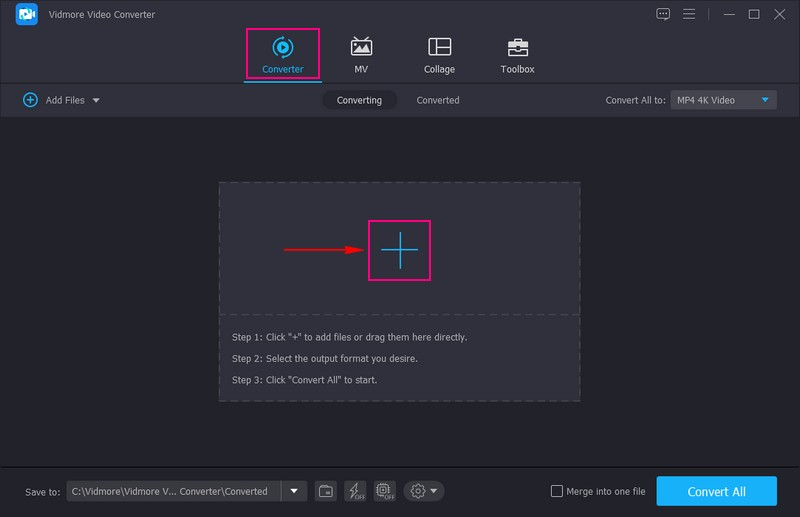
चरण 3। के पास जाओ प्रोफ़ाइल मेनू आयातित फ़ाइल के दाहिने कोने पर और अपनी कार स्क्रीन के साथ संगत आउटपुट स्वरूप का चयन करें। आप चुन सकते हैं एमपी 3, MKV, WMV, तथा AVI, क्योंकि वे सामान्य कार स्क्रीन के समर्थित प्रारूप हैं।
वैकल्पिक रूप से, अपनी कार स्क्रीन की विशिष्टताओं के आधार पर, आप आउटपुट सेटिंग्स, जैसे रिज़ॉल्यूशन, बिटरेट, फ़्रेम दर और ऑडियो पैरामीटर को अनुकूलित कर सकते हैं। आप सेटिंग बटन दबाकर ऐसा कर सकते हैं।
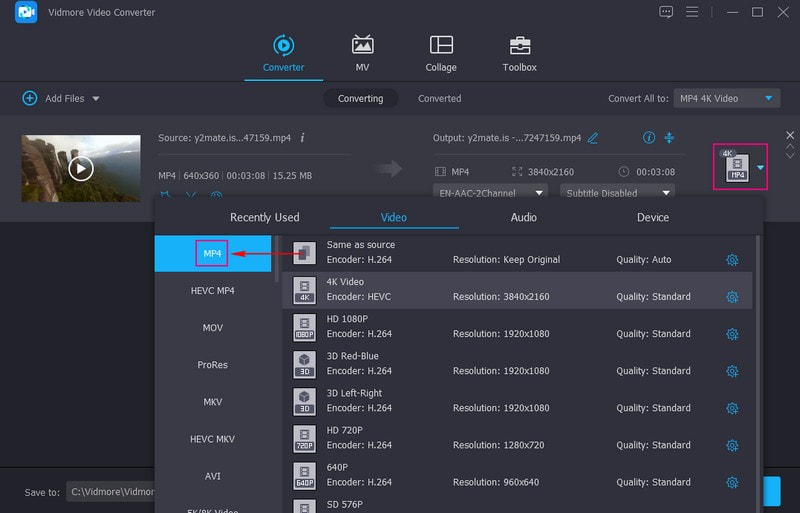
चरण 4। एक बार व्यवस्थित हो जाने पर, दबाएँ धर्मांतरित रूपांतरण प्रक्रिया शुरू करने के लिए बटन। रूपांतरण पूरा होने तक प्रतीक्षा करें.
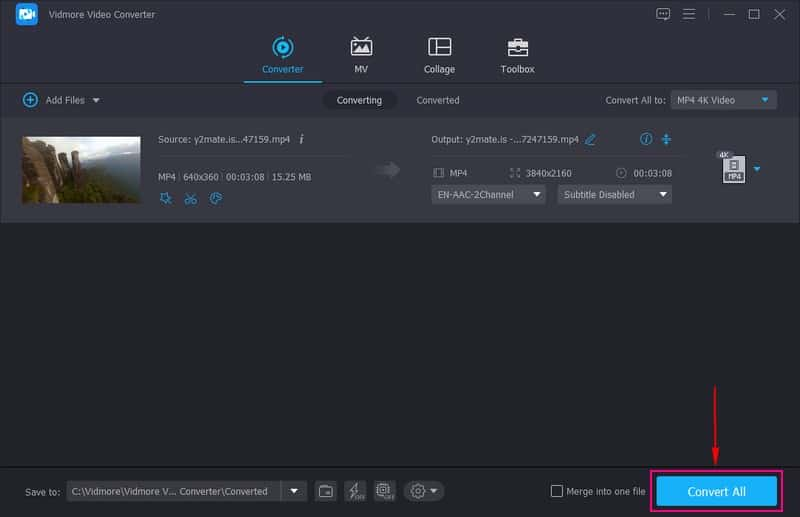
चरण 5। वीडियो रूपांतरण पूरा होने पर अपने यूएसबी ड्राइव को अपने डेस्कटॉप से कनेक्ट करें। परिवर्तित मूवी फ़ाइल को विडमोर वीडियो कन्वर्टर आउटपुट फ़ोल्डर से कॉपी या खींचें और उन्हें यूएसबी ड्राइव में पेस्ट करें।
अपनी कार स्क्रीन के यूएसबी पोर्ट में यूएसबी ड्राइव डालें। फिर, यूएसबी ड्राइव के माध्यम से नेविगेट करने और मूवी फ़ाइल का पता लगाने के लिए कार स्क्रीन के इंटरफ़ेस का उपयोग करें। आपको मीडिया इंटरफ़ेस या स्रोत मेनू तक पहुंचना होगा और प्लेबैक स्रोत के रूप में यूएसबी ड्राइव को चुनना होगा। वहां से, आपको फ़ोल्डरों के माध्यम से ब्राउज़ करने और चलाने के लिए अपनी इच्छित फिल्म का चयन करने में सक्षम होना चाहिए।
टीवी चैनल
कार स्क्रीन पर टीवी चैनल चलाने के लिए एक समर्पित टीवी रिसीवर या ट्यूनर और एक संगत कार मल्टीमीडिया सिस्टम की आवश्यकता होती है। यहां शामिल चरणों की सामान्य रूपरेखा दी गई है:
चरण 1। अपनी कार के मॉडल और मल्टीमीडिया सिस्टम के अनुकूल एक टीवी रिसीवर या ट्यूनर स्थापित करें।
चरण 2। एक बाहरी टीवी एंटीना को टीवी रिसीवर या ट्यूनर से कनेक्ट करें। सुनिश्चित करें कि एंटीना ऐसे स्थान पर लगाया गया है जो टीवी सिग्नल प्रभावी ढंग से प्राप्त कर सके, जैसे कार की छत पर या खिड़की के पास।
चरण 3। विशिष्ट निर्देशों के आधार पर टीवी रिसीवर या ट्यूनर सेट करें, जिसमें आपके क्षेत्र में उपलब्ध टीवी चैनलों की स्कैनिंग शामिल है।
चरण 4। टीवी रिसीवर या ट्यूनर को अपनी कार के मल्टीमीडिया सिस्टम से कनेक्ट करें। इसमें AV, HDMI, या अन्य ऑडियो और वीडियो कनेक्शन का उपयोग करना शामिल है।
चरण 5। जब टीवी रिसीवर या ट्यूनर सही ढंग से कनेक्ट हो, तो टीवी सुविधा तक पहुंचने के लिए अपनी कार के मल्टीमीडिया इंटरफ़ेस का उपयोग करें। वहां से, आपको उपलब्ध टीवी चैनलों को ब्राउज़ करने और चुनने में सक्षम होना चाहिए और अपनी कार स्क्रीन पर देखने में सक्षम होना चाहिए।
सुवाह्य डीवीडी प्लेयर
कार स्क्रीन पर पोर्टेबल डीवीडी प्लेयर चलाने के लिए, आपको ऑडियो और वीडियो कनेक्शन का उपयोग करके डीवीडी प्लेयर को कार स्क्रीन से कनेक्ट करना होगा। ऐसे:
चरण 1। पोर्टेबल डीवीडी प्लेयर को कार के भीतर सुविधाजनक स्थान पर रखें।
चरण 2। सुनिश्चित करें कि पोर्टेबल डीवीडी प्लेयर इसकी अंतर्निर्मित बैटरी द्वारा संचालित है या इसे कार में पावर आउटलेट से कनेक्ट करके संचालित किया गया है।
चरण 3। ऑडियो और वीडियो केबल का उपयोग करके पोर्टेबल डीवीडी प्लेयर को कार स्क्रीन से कनेक्ट करें। आमतौर पर उपयोग किए जाने वाले कनेक्शन मिश्रित ऑडियो और वीडियो और एचडीएमआई हैं।
चरण 4। कार स्क्रीन पर, वह इनपुट स्रोत चुनें जो पिछले चरण में आपके द्वारा किए गए कनेक्शन से मेल खाता हो।
चरण 5। पोर्टेबल डीवीडी प्लेयर में एक डीवीडी डालें और इसे चलाने के लिए इसके नियंत्रणों का उपयोग करें। वीडियो और ऑडियो कार स्क्रीन पर प्रसारित किया जाएगा, जिससे आप बड़े डिस्प्ले पर डीवीडी देख सकेंगे।
भाग 4. कार स्क्रीन पर वीडियो चलाने के बारे में अक्सर पूछे जाने वाले प्रश्न
यदि वीडियो प्रारूप मेरी कार द्वारा समर्थित नहीं है तो क्या होगा?
यदि आपकी कार वीडियो प्रारूप का समर्थन नहीं करती है, तो आपको वीडियो फ़ाइल को एक संगत प्रारूप में परिवर्तित करना होगा जिसे आपकी कार चला सके।
मूवी देखने के लिए Apple CarPlay का उपयोग कैसे करें?
सबसे पहले, अपने iPhone पर AnyDesk इंस्टॉल करें और ऐप स्टोर से CarPlay इंस्टॉल करें। फिर, दोनों डिवाइस को एक ही वाई-फ़ाई कनेक्शन से कनेक्ट करें। जब एप्लिकेशन दोनों डिवाइस पर हो, तो सेटिंग्स पर क्लिक करें, फिर स्क्रीन शेयरिंग पर क्लिक करें और गॉगल इन करें। अपने कारप्ले पर जाएं, AnyDesk में रिमोट डेस्क पर क्लिक करें और फिर रिमोट आईडी फ़ील्ड में अपने iPhone की आईडी दर्ज करें और कनेक्ट पर क्लिक करें। अंत में, अनुमति दें पर क्लिक करें और स्क्रीन-शेयरिंग शुरू करें और फिल्में देखें।
कार स्क्रीन पर यूट्यूब वीडियो कैसे चलाएं?
वायरलेस स्क्रीन मिररिंग के लिए, सुनिश्चित करें कि आपका मोबाइल डिवाइस और कार स्क्रीन एक ही वाई-फाई नेटवर्क से जुड़े हैं। अपने मोबाइल डिवाइस पर स्क्रीन मिररिंग सक्षम करें और अपनी कार स्क्रीन पर स्क्रीन मिररिंग विकल्प तक पहुंचें। कनेक्ट होने पर, अपने मोबाइल डिवाइस पर यूट्यूब खोलें और वीडियो चलाएं, जो कार स्क्रीन पर दिखाई देंगे।
कारप्ले पर वीडियो कैसे चलाएं?
आपको CarPlay अनुकूलता सुनिश्चित करनी होगी, अपना iPhone कनेक्ट करना होगा और फिर CarPlay इंटरफ़ेस तक पहुंच प्राप्त करनी होगी। CarPlay इंटरफ़ेस पर, आपको संगत एप्लिकेशन का एक संग्रह दिखाई देगा। Apple TV, Youtube, या Netflix जैसे वीडियो एप्लिकेशन की तलाश करें। ब्राउज़ करें और एक वीडियो चुनें, और उसे चलाने के लिए आगे बढ़ें।
गाड़ी चलाते समय कार स्क्रीन पर वीडियो कैसे चलाएं?
एंड्रॉइड ऑटो का उपयोग करें, जो किसी भी एंड्रॉइड फोन से कार स्क्रीन पर वीडियो चलाने का सबसे सरल तरीका है।
निष्कर्ष
आखिरकार! आपने खेलना सीख लिया है और कार का उपयोग करके कार में फिल्में देखना स्क्रीन। इस पोस्ट में कार स्क्रीन पर वीडियो चलाने के संबंध में व्यापक जानकारी प्रदान की गई है। आप जो भी उपयोग करना पसंद करते हैं, आप उपर्युक्त तरीकों पर भरोसा कर सकते हैं। यदि कार स्क्रीन का समर्थित प्रारूप आपकी मूवी फ़ाइल का समर्थन नहीं करता है, तो आप अपनी सहायता के लिए विडमोर वीडियो कनवर्टर का उपयोग कर सकते हैं। यह आपकी मूवी फ़ाइल को आपके इच्छित प्रारूप में परिवर्तित करने में आपकी सहायता करेगा, जो अभी भी कार स्क्रीन मीडिया प्लेबैक द्वारा समर्थित है।


